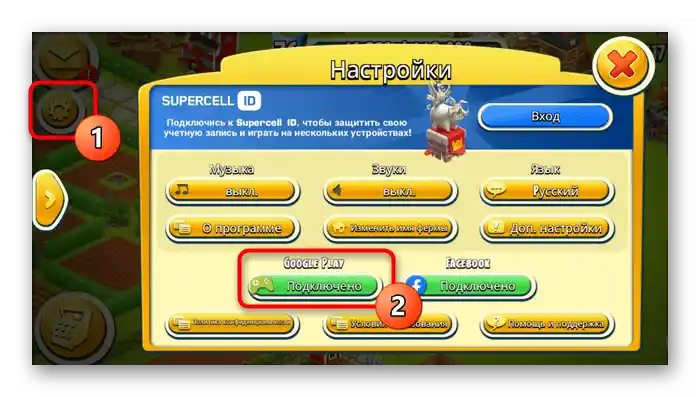Obsah:
O odpojení hry pre opätovné pripojenie
Pred začiatkom inštrukcií chceme objasniť, čo operácia odpojenia hry od účtu Google znamená, aby sa predišlo nedorozumeniam zo strany používateľa.
Po odpojení hry nebude herný proces, synchronizovaný s účtom Google, odstránený! Inými slovami, odpojenie profilu neumožňuje začať hru od začiatku pod tým istým účtom Google. Po opätovnej autorizácii v hre cez predtým odpojený účet budete môcť pokračovať v hre od miesta, kde ste prestali.
Odpojením hry od svojho účtu zakazujete prístup do nej cez tento profil Google. Avšak táto procedúra nie vždy umožňuje preniesť údaje hry na druhý účet akýmkoľvek spôsobom, napríklad prostredníctvom prihlásenia do iného profilu cez hru na tom istom smartfóne:
- Niektoré hry (zvyčajne online) umožňujú pripojiť k profilu iba jeden účet Google.
- Časť hier má možnosť viacnásobnej autorizácie pod rôznymi profilmi, ale pokrok bude aj tak viazaný na konkrétny účet Google. To znamená, že po odhlásení sa zo svojho profilu nebudete môcť prihlásiť do iného účtu Google a pokračovať v hre od miesta, kde ste prestali, hrajúc pod predchádzajúcim účtom.
- Offline hry (ktoré majú plne dostupnú funkčnosť aj po odpojení od internetu) sa takmer nikdy nepripájajú k Google, čo znamená, že preniesť pokrok na iné zariadenie nie je možné. Skúsení používatelia môžu len skúsiť preniesť herný profil cez správcu súborov (pravdepodobne s použitím root-práv), avšak to nezaručuje 100%-nú záruku prenosu a funkčnosti hry.
Ak potrebujete preniesť údaje online hry z jedného účtu Google na iný, pripojte hru k inej službe, napríklad Facebook, cez jej nastavenia. Ak alternatívne metódy pripojenia chýbajú, skúste sa obrátiť na technickú podporu tejto aplikácie a vysvetliť vzniknutú situáciu.V väčšine prípadov je to jediný spôsob, ako migrovať na iný Google profil spolu s hrou.
Spôsob 1: Webová verzia
Môžete vždy odpojiť hru od svojho profilu cez prehliadač na PC, notebooku alebo smartfóne, kde máte prístup k tomuto účtu.
- Otvorenie stránky svojho účtu kliknutím na nasledujúci odkaz:
- Prepnite na kartu "Bezpečnosť".
- Nájdite blok "Aplikácie tretích strán s prístupom k účtu", kde kliknite na odkaz "Nastaviť prístup pre aplikácie tretích strán".
- Vyberte hru, pre ktorú chcete zrušiť prístup, kliknite na ňu a využite príslušné tlačidlo.
- Potvrďte svoje rozhodnutie.
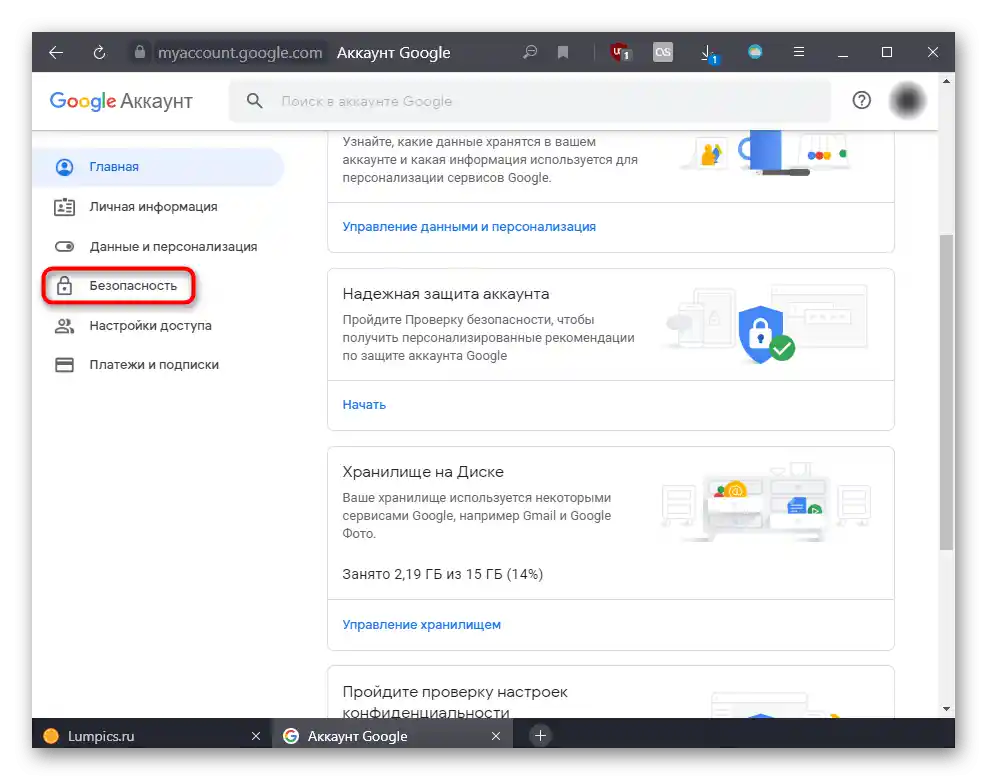
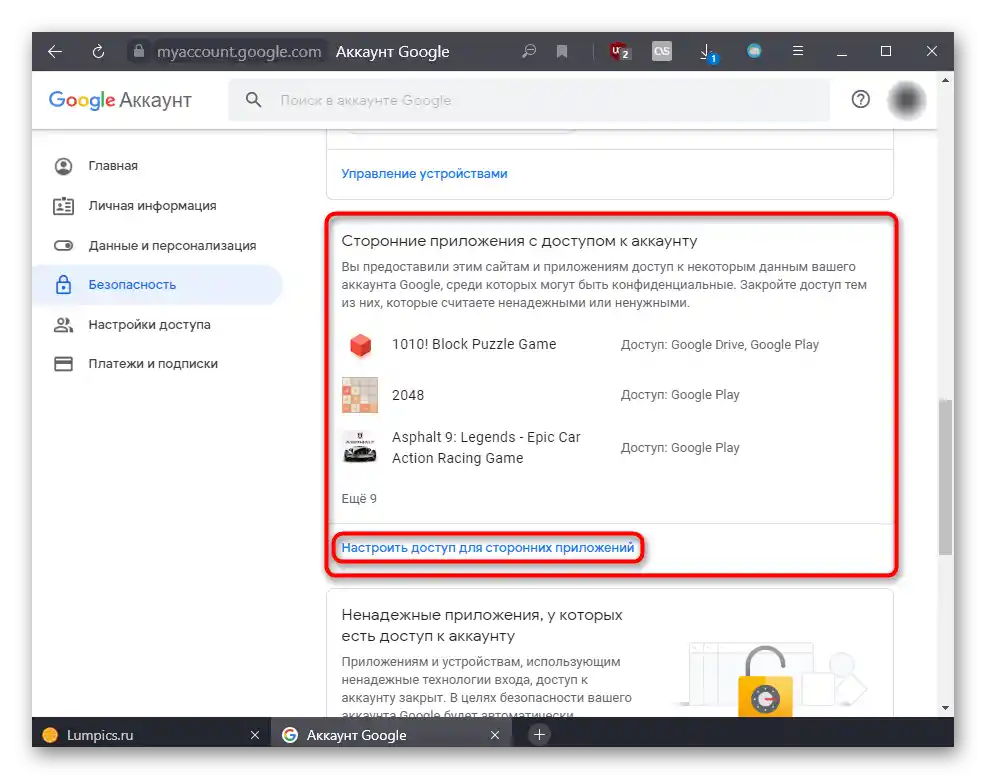
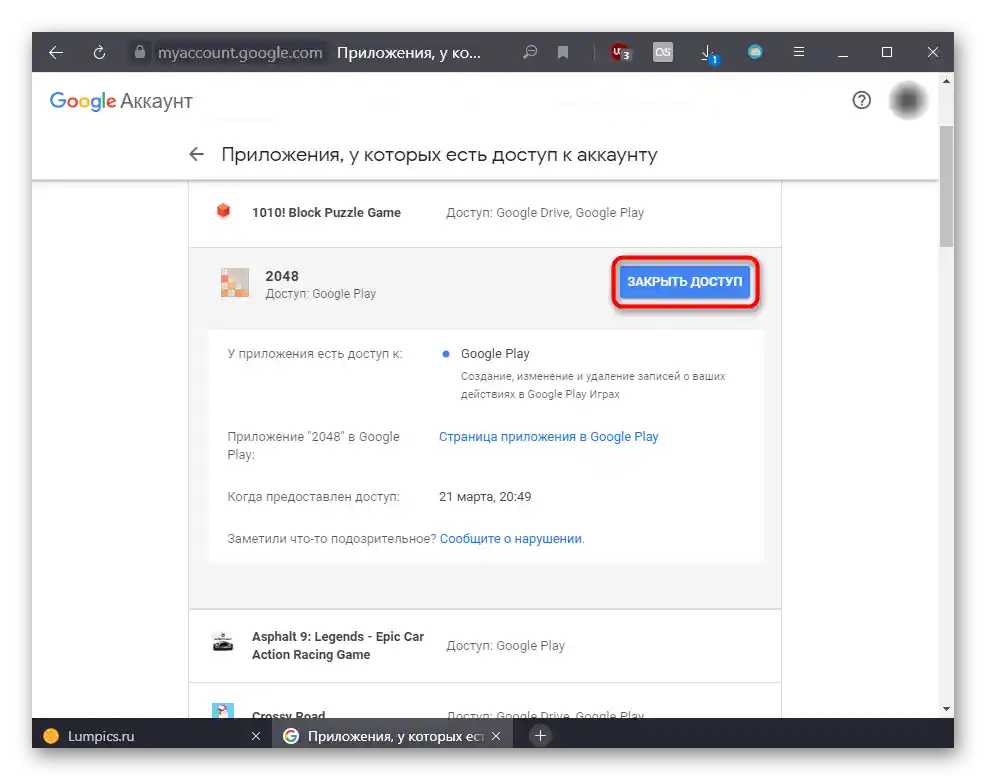
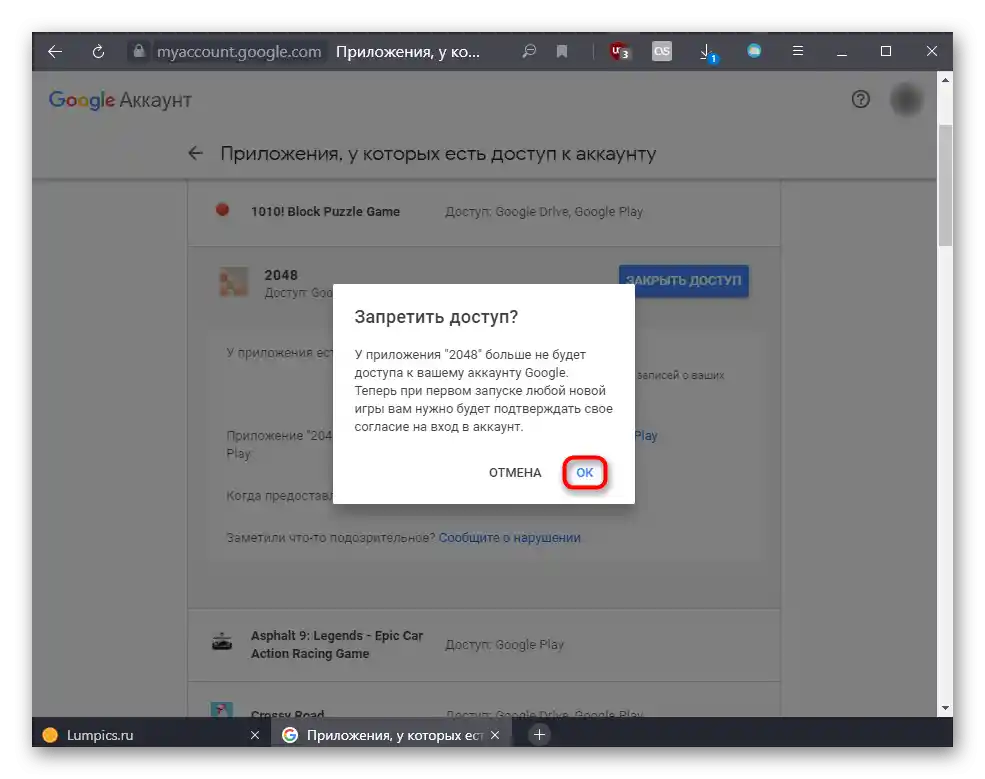
Teraz pri spustení hry na mobilnom zariadení sa objaví ponuka na prihlásenie do účtu Google. Berte na vedomie, že niektoré hry sa nemusia načítať ďalej ako hlavné menu bez prihlásenia.
Spôsob 2: Nastavenia smartfónu
Cez mobilné zariadenie môžete tiež vykonať potrebný postup otvorením systémovej aplikácie "Nastavenia".
- Medzi všetkými nastaveniami nájdite "Google" a prejdite do tohto menu.
- Klepnutím na položku "Služby v účte".
- Tu potrebujete sekciu "Pripojené aplikácie".
- Zoznam všetkých hier a programov nájdite to, čo potrebujete, a dotknite sa tejto položky.
- Zobrazí sa jediná dostupná funkcia — "Odpojiť". Kliknite na ňu.
- Potvrďte akciu.
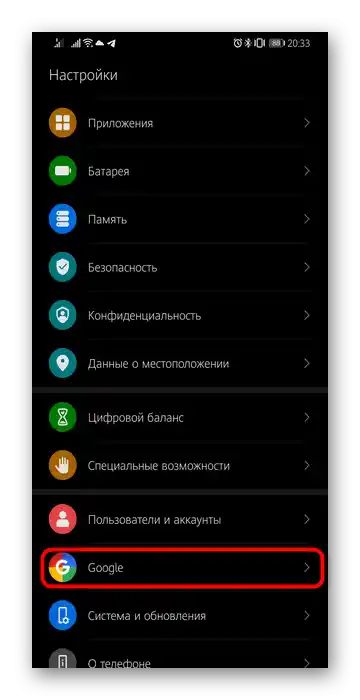
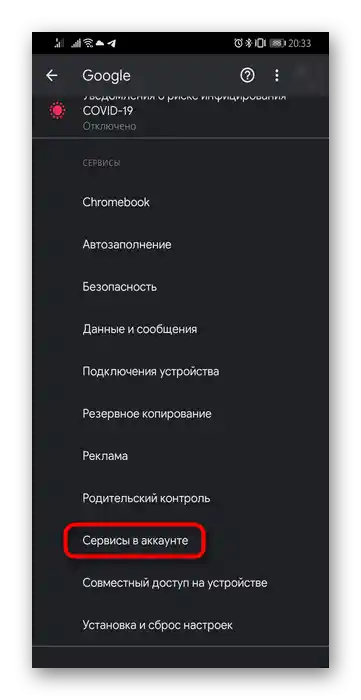
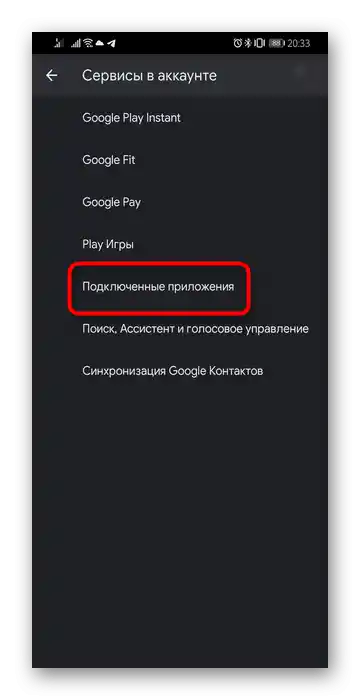
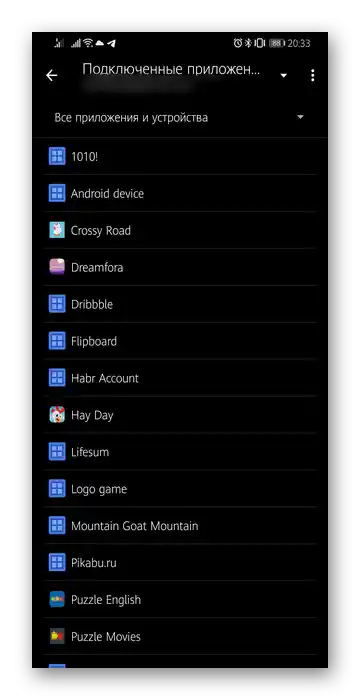
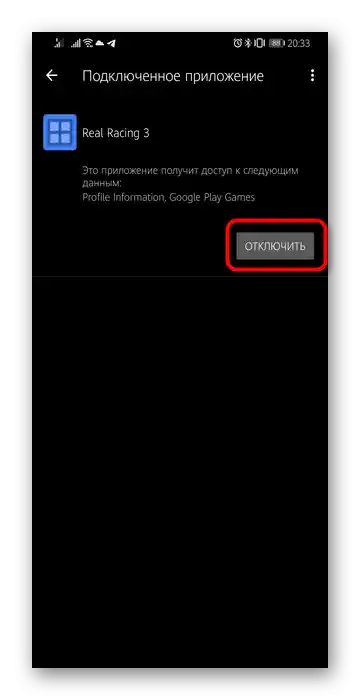
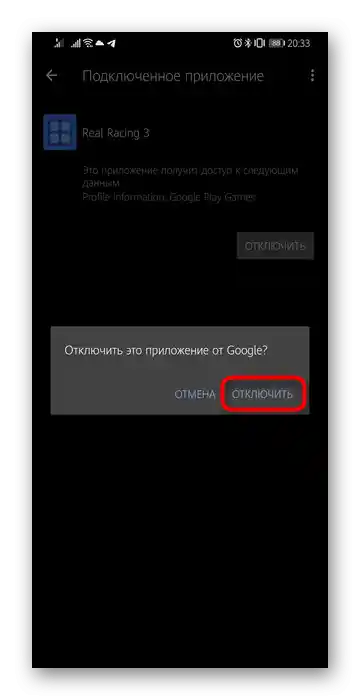
Spôsob 3: Nastavenia hry
Niektoré hry umožňujú zrušiť prepojenie s Google Play cez svoje nastavenia. Na to prejdite do nastavení hry pomocou špeciálneho tlačidla a hľadajte možnosť odpojenia profilu.